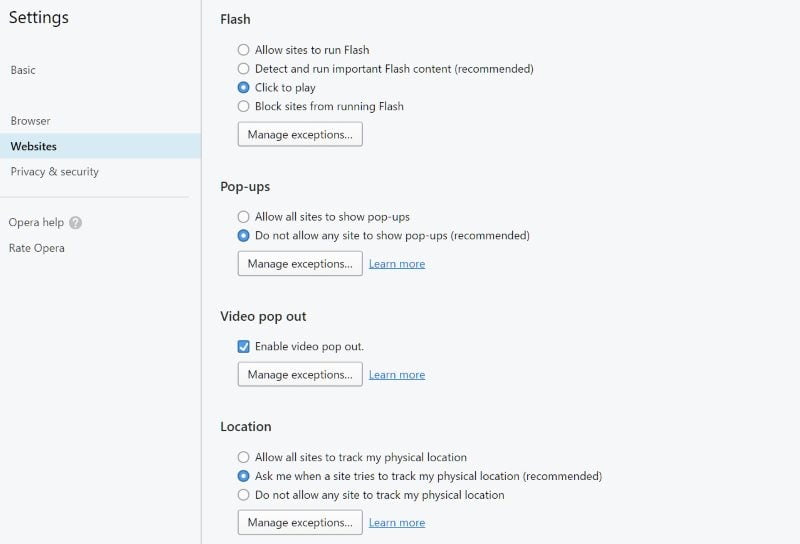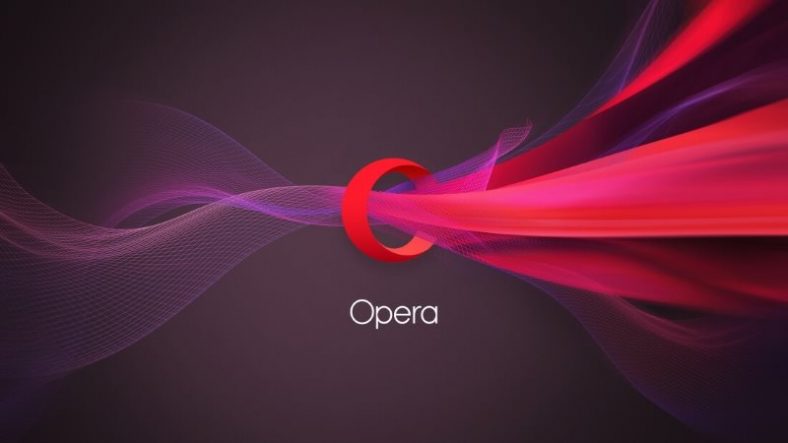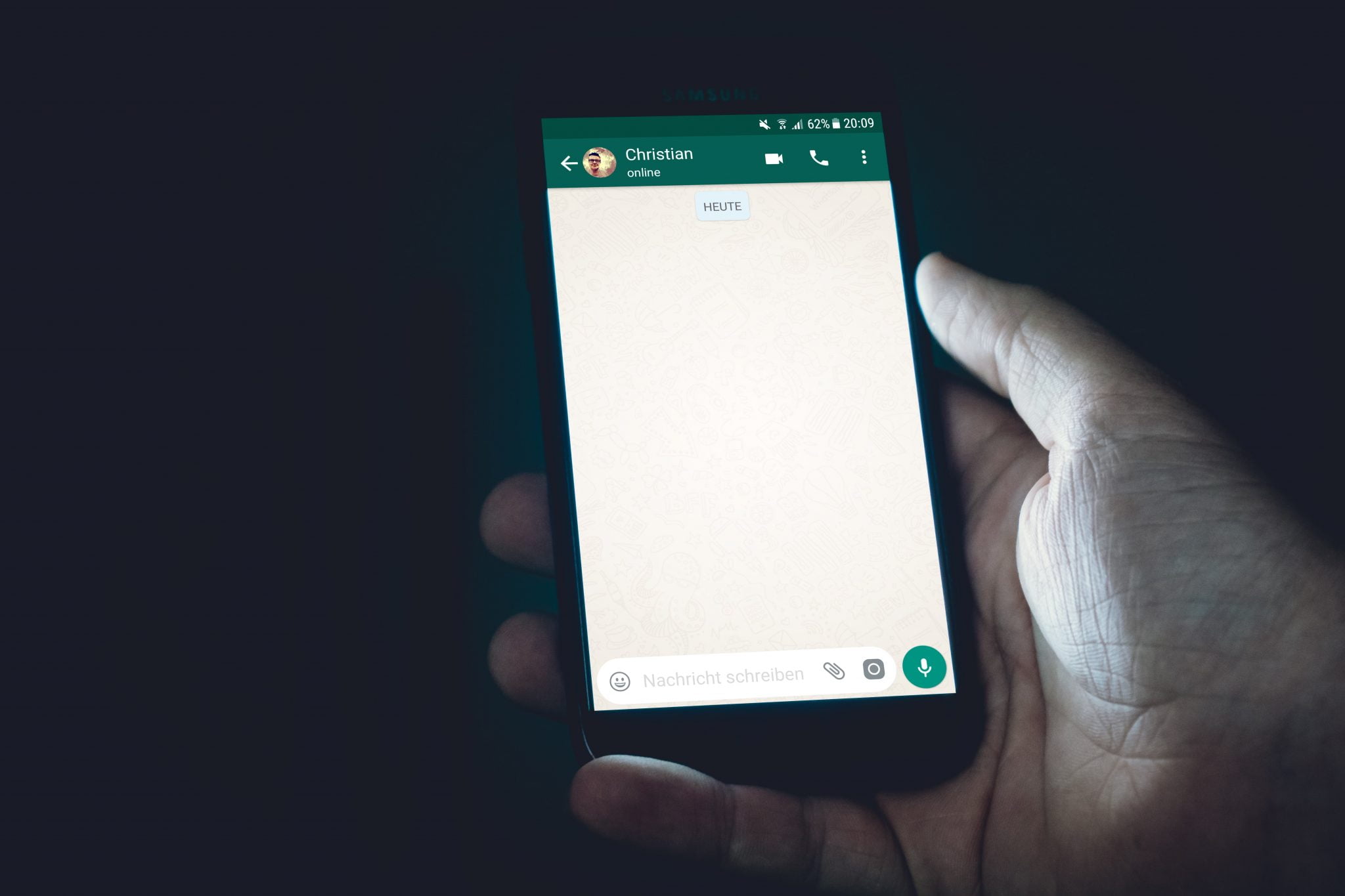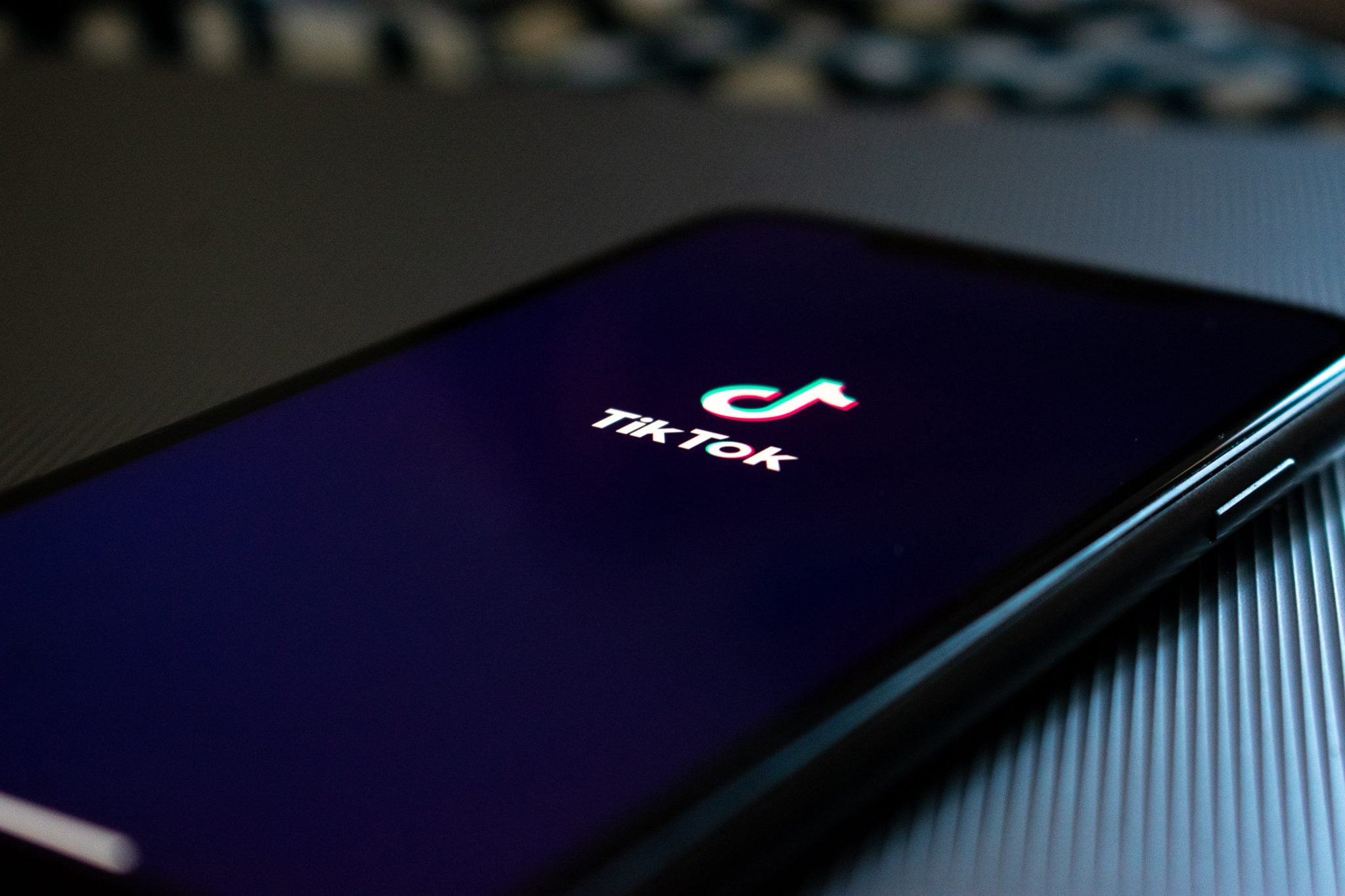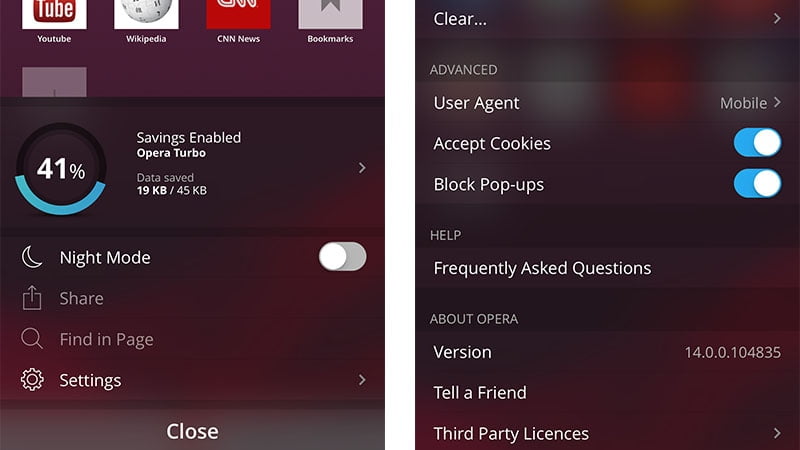วิธีและวิธีบล็อกป๊อปอัปใน เบราว์เซอร์ Opera มีอะไรน่ารำคาญไปกว่าโฆษณาป๊อปอัปหรือไม่? เมื่อเรียกดูบนโทรศัพท์มือถือของคุณโดยเฉพาะ ป๊อปอัปสามารถเข้าครอบงำทั้งหน้าจอหรือโจมตีอุปกรณ์ของคุณด้วยแท็บที่ไม่ต้องการ ทำให้ประสิทธิภาพลดลงอย่างมาก ข่าวดีก็คือ ไม่ว่าคุณกำลังเรียกดูบนโทรศัพท์หรือบนพีซี เบราว์เซอร์ยอดนิยมอย่าง Chrome و เบราว์เซอร์ UC و Opera มันมาพร้อมกับคุณสมบัติที่ให้คุณวางป๊อปอัปไว้แทน Opera เป็นเบราว์เซอร์ที่ได้รับความนิยมมากเป็นอันดับสามของโลก ทั้งในเดสก์ท็อป มือถือ และแท็บเล็ต และคุณสามารถทำตามขั้นตอนด้านล่างเพื่อจัดการป๊อปอัป เราได้เขียนเกี่ยวกับ .ด้วย เบราว์เซอร์ Chrome و Firefox و เบราว์เซอร์ UC, ถ้าคุณไม่ได้ใช้ Opera. ไม่ได้โกงแน่นอน เนื่องจากผู้คนต่างพยายามหาวิธีใหม่ๆ ในระบบเหล่านี้อยู่เสมอ แต่ก็เป็นขั้นตอนที่ดีพอสำหรับตอนนี้
วิธีบล็อกป๊อปอัปใน Opera (บนโทรศัพท์ Android)
หากคุณต้องการเปลี่ยนการตั้งค่าของกระบังหน้า ป๊อปอัปบน Opera สำหรับ Android ให้ทำตามขั้นตอนเหล่านี้:
- เปิด Opera .
- แตะจุดสามจุดที่ซ้อนกันที่มุมล่างขวา จากนั้นแตะไอคอนรูปเฟืองที่อยู่ตรงกลาง
- เลื่อนลงไปหา บล็อกป๊อปอัป ภายใต้หัวข้อย่อยของเนื้อหา
- ปิดสวิตช์เพื่ออนุญาตป๊อปอัปหรือเปิดเพื่อบล็อกป๊อปอัป
วิธีบล็อกป๊อปอัปใน Opera (iPhone/iPad)
หากคุณต้องการเปลี่ยนการตั้งค่าตัวป้องกันป๊อปอัปบน Opera สำหรับ iOS ให้ทำตามขั้นตอนเหล่านี้:
- เปิด Opera .
- โลโก้กด Opera ในถาดด้านล่าง จากนั้นเลือก การตั้งค่า .
- เปิดสวิตช์สำหรับ บล็อกหน้าต่างป๊อปอัป เพื่อบล็อกป๊อปอัปหรือปิดเพื่ออนุญาตป๊อปอัป
วิธีบล็อกป๊อปอัปใน Opera (Windows/macOS/Linux)
หากคุณต้องการเปลี่ยนการตั้งค่าตัวป้องกันป๊อปอัปบนเดสก์ท็อป Opera ให้ทำตามขั้นตอนเหล่านี้:
- เปิด Opera .
- คลิกปุ่มเมนูที่มุมซ้ายบน จากนั้นเลือก การตั้งค่า .
- เลือก เว็บไซต์ จากด้านซ้าย
- ภายใต้ป๊อปอัป ให้เลือกจากสองตัวเลือกเพื่ออนุญาตหรือบล็อกป๊อปอัป